w7电脑更改用户名教程 Windows 7电脑如何修改用户名
更新时间:2024-03-04 17:32:56作者:xiaoliu
在使用Windows 7电脑的过程中,有时候我们会需要更改用户名,可能是因为旧用户名不够个性化或者不符合个人喜好,但是对于一些不熟悉电脑操作的用户来说,可能会觉得修改用户名是一件比较困难的事情。只要按照正确的步骤操作,就可以轻松地完成用户名的更改。接下来我们就来详细介绍一下在Windows 7电脑上如何修改用户名的方法。
Windows 7电脑如何修改用户名:(u盘装w7系统)
首先打开win7的控制面板
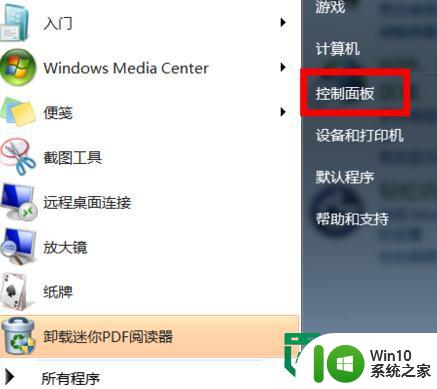
然后打开:用户帐户和家庭安全
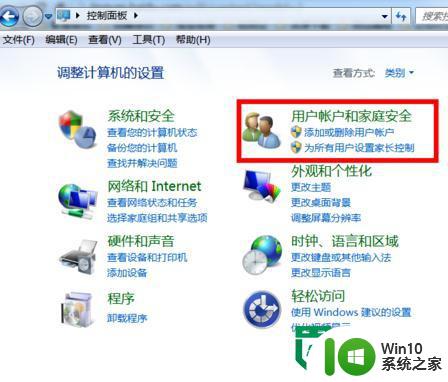
然后打开:用户帐户
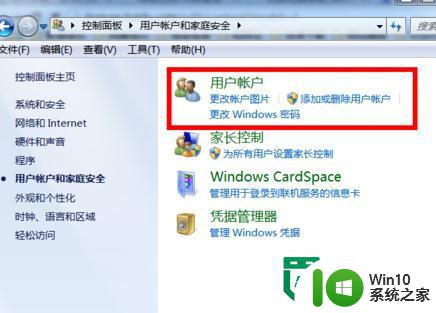
单击想要更改用户名:zs(根据自己实际情况而不同,可能会有多个账户),然后单击:更改账户名称
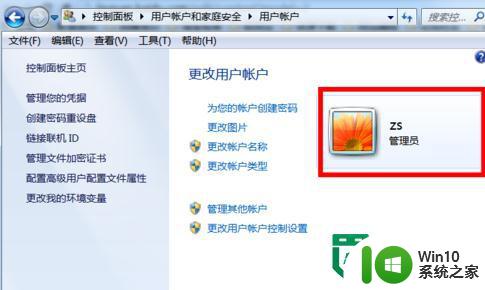
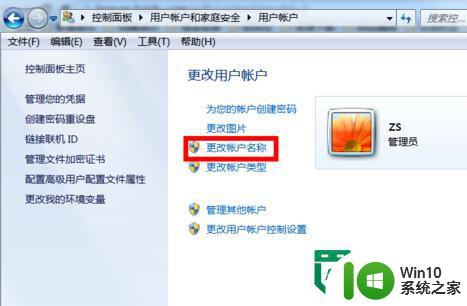
在更改名称面板里,输入新的用户名,然后更改名称即可
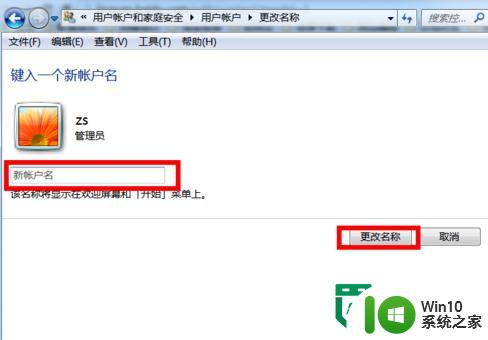
以上就是w7电脑更改用户名教程的全部内容,有需要的用户就可以根据小编的步骤进行操作了,希望能够对大家有所帮助。
w7电脑更改用户名教程 Windows 7电脑如何修改用户名相关教程
- 如何在win7电脑上更改用户名和密码以提高安全性 win7电脑用户名和密码修改教程及注意事项
- 怎么改windows7账户名 Windows 7如何更改用户账户名称
- Win7如何更改账户名称步骤 如何在Win7中修改用户账户名称
- 改密码电脑win7 Windows7电脑用户名和密码修改方法
- win7电脑账户名称怎么改 win7如何修改账户名称
- 磊科路由器的用户名和密码修改步骤 磊科nw705p路由器用户名修改教程
- win7电脑如何修改文件名后缀 win7如何更改文件后缀名格式
- win7电脑如何修改蓝牙设备名 win7蓝牙设备名怎么更改设置
- win7怎么修改E盘的名称 win7电脑如何更改E盘的名字
- win7系统修改用户账户类型的图文教程 win7怎样修改用户账户类型的步骤
- win7电脑修改盘符名称的步骤 win7怎样更改盘符名称
- win7更改用户文件夹路径的步骤 win7用户文件夹路径修改教程
- window7电脑开机stop:c000021a{fata systemerror}蓝屏修复方法 Windows7电脑开机蓝屏stop c000021a错误修复方法
- win7访问共享文件夹记不住凭据如何解决 Windows 7 记住网络共享文件夹凭据设置方法
- win7重启提示Press Ctrl+Alt+Del to restart怎么办 Win7重启提示按下Ctrl Alt Del无法进入系统怎么办
- 笔记本win7无线适配器或访问点有问题解决方法 笔记本win7无线适配器无法连接网络解决方法
win7系统教程推荐
- 1 win7访问共享文件夹记不住凭据如何解决 Windows 7 记住网络共享文件夹凭据设置方法
- 2 笔记本win7无线适配器或访问点有问题解决方法 笔记本win7无线适配器无法连接网络解决方法
- 3 win7系统怎么取消开机密码?win7开机密码怎么取消 win7系统如何取消开机密码
- 4 win7 32位系统快速清理开始菜单中的程序使用记录的方法 如何清理win7 32位系统开始菜单中的程序使用记录
- 5 win7自动修复无法修复你的电脑的具体处理方法 win7自动修复无法修复的原因和解决方法
- 6 电脑显示屏不亮但是主机已开机win7如何修复 电脑显示屏黑屏但主机已开机怎么办win7
- 7 win7系统新建卷提示无法在此分配空间中创建新建卷如何修复 win7系统新建卷无法分配空间如何解决
- 8 一个意外的错误使你无法复制该文件win7的解决方案 win7文件复制失败怎么办
- 9 win7系统连接蓝牙耳机没声音怎么修复 win7系统连接蓝牙耳机无声音问题解决方法
- 10 win7系统键盘wasd和方向键调换了怎么办 win7系统键盘wasd和方向键调换后无法恢复
win7系统推荐
- 1 风林火山ghost win7 64位标准精简版v2023.12
- 2 电脑公司ghost win7 64位纯净免激活版v2023.12
- 3 电脑公司ghost win7 sp1 32位中文旗舰版下载v2023.12
- 4 电脑公司ghost windows7 sp1 64位官方专业版下载v2023.12
- 5 电脑公司win7免激活旗舰版64位v2023.12
- 6 系统之家ghost win7 32位稳定精简版v2023.12
- 7 技术员联盟ghost win7 sp1 64位纯净专业版v2023.12
- 8 绿茶ghost win7 64位快速完整版v2023.12
- 9 番茄花园ghost win7 sp1 32位旗舰装机版v2023.12
- 10 萝卜家园ghost win7 64位精简最终版v2023.12